Qt字符串生成二维码
中国好公民st 人气:0前言
最近在整理开发项目中遇到的知识点,发现了一个特别有意思的功能:使用字符串生成二维码操作。
下面是实现的效果图
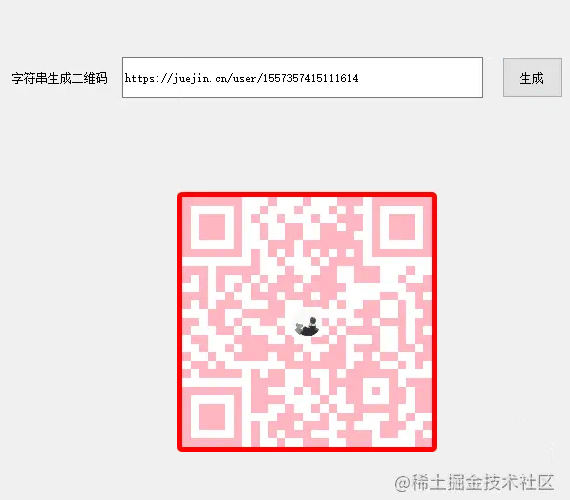
开发环境
WIN10环境 + VS2017 + Qt 5.14.2 64位开发环境
实现步骤
资源包数据
说实话我的开发环境还真是挺麻烦的~
想要使用Qt使用二维码功能,必须要外加 "qrencode"库。针对我目前用的环境使用cmake编译了一个dll库
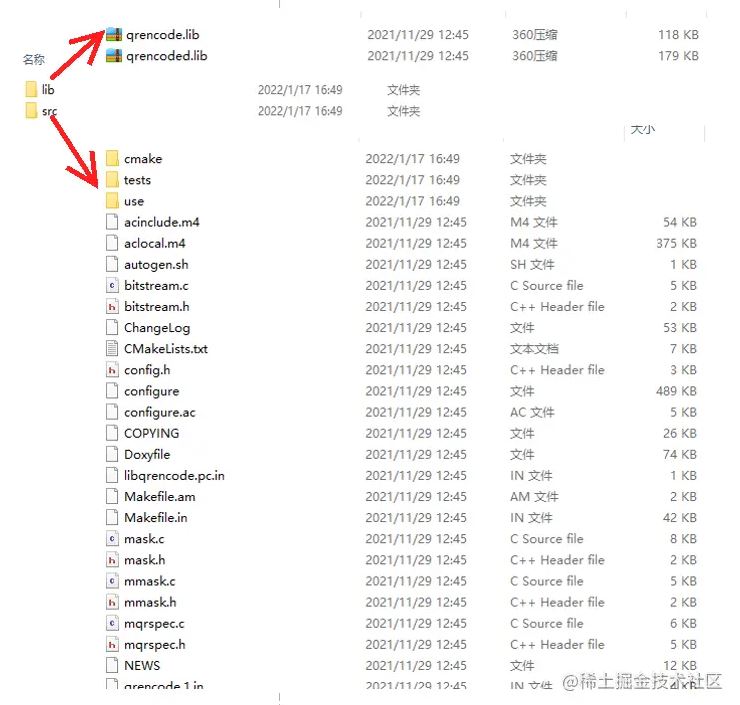
编译出来的文件包含了两个:lib和src,如果跟我的开发环境不一致的,可以自行编译,也是很快的(我发现camke真是一个好工具呀~)
配置属性
1:头文件设置
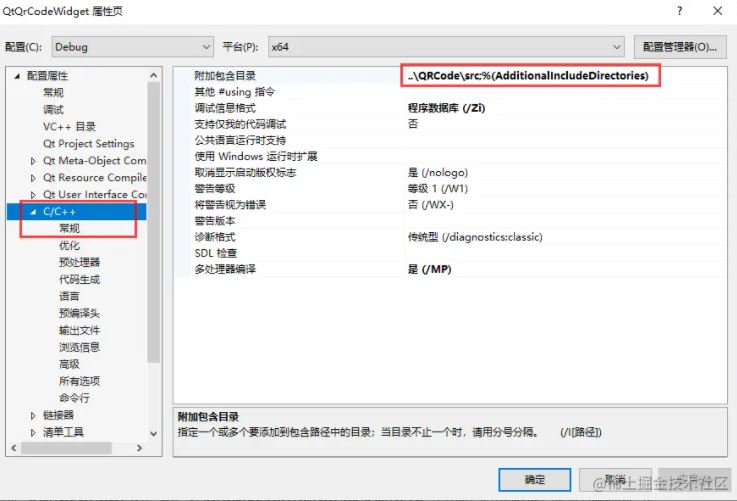
2:静态库设置
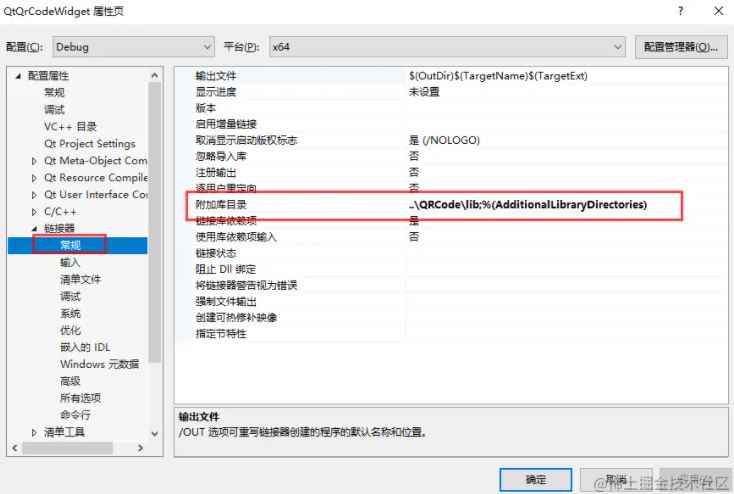
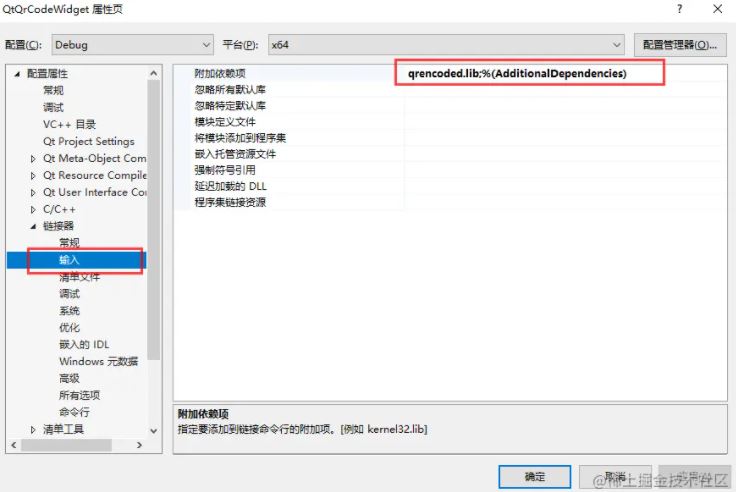
说明:根据上述三张图片中红色区域部分进行设置。
大家可以发现我设置的时候都有一个相同点,全部使用了相对路径。
一般多个人在做规模庞大的项目时,都会采用相对路径,即使每个人将项目放到了不同磁盘,也不会发生数据读取的问题。
说到了这里,那么我就接着来说一些关于配置的题外话吧~希望对你有帮助哦!
题外话:既然如此,我们生成的exe也会放到一个单独的目录中,假设我们叫做bin文件
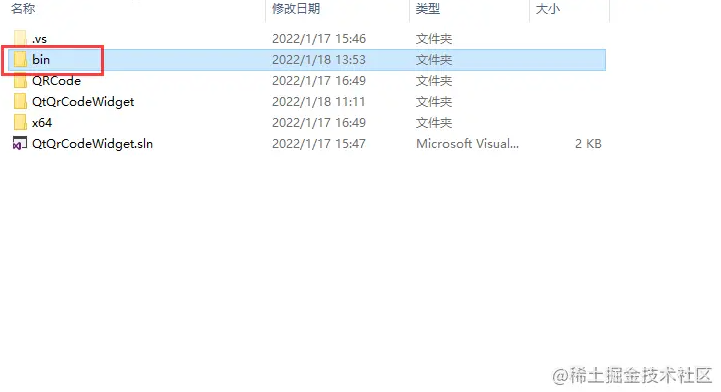
在VS中默认生成的exe会根据是debug或者release环境生成到对应的文件夹中。当前要将两个环境合并需要修改配置属性中的常规操作
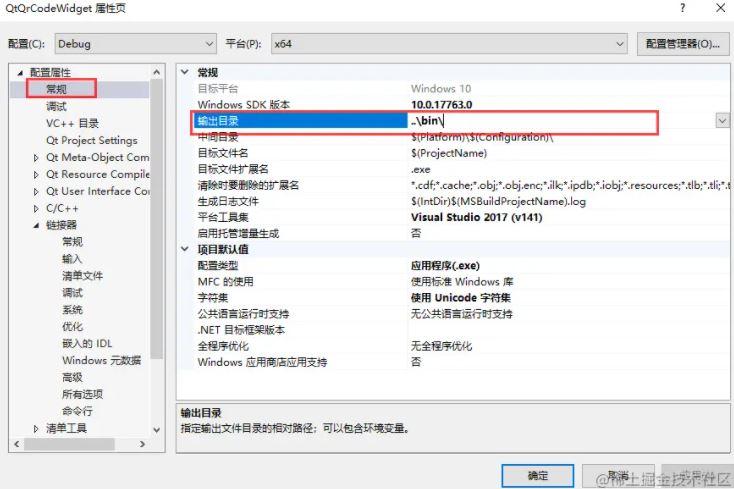
最后,也需要在代码中设置,将exe的生成目录设置成当前路径,否则在程序中使用相对路径时,无法找到对应文件!
QString qExePath = QCoreApplication::applicationDirPath(); QDir::setCurrent(qExePath);
这两句话最好放到main.cpp中,让整个项目生效。
二维码操作
接下来便是我们的重头戏了,如何使用字符串生成二维码啦
1:创建QR操作类用于绘制QImage图形
定义类:QORCodeOperation
#include <QPainter>
#include <xstring>
class CQRCodeOperation
{
public:
CQRCodeOperation();
~CQRCodeOperation();
QImage GeneratedGraphics(std::string sData, QSize nsize); //生成图形
private:
QPixmap m_imgIcon;
};函数(GeneratedGraphics)
传入指定的字符串以及二维码的宽度高度,返回图形的QImage值。
一般情况下我们会将QIamge赋值到QLable上展示。
参数(m_imgIcon)
QPximap类型的成员变量,主要是绘制图形,在最开始的显示效果生可以看出二维码中间添加了一张图片,主要用于显示图片的。
2:生成二维码图形QImage
2.1:定义QImage对象存储生成内容
QImage image(nsize, QImage::Format_RGB32);
image.fill(QColor("#000000"));QImage存储根据设置的nsize大小的宽度高度构造一幅图像,程序会自动根据图像格式对齐数据,使用32位RGB格式的图像(0xffrrggbb)
2.2:构造绘图指针
QPainter painter(&image);
if (!painter.isActive())
{
return image;
}构造QPainter绘制指针,一般当传入的QSize数据为0时,是无法进行后续操作的,也就是isActiva = false
2.3:根据字符串获取QRcode类实例
QRcode *qrCode = QRcode_encodeString(sData.c_str(), 1, QR_ECLEVEL_L, QR_MODE_8, 1);
2.4:设置点画刷以及背景画刷
QColor colorForPoint("#FFB6C1");
QColor colorForBackground("#ffffff");
painter.setBrush(colorForBackground);
painter.setPen(Qt::NoPen);
painter.drawRect(0, 0, image.width(), image.height());
painter.setBrush(colorForPoint);2.5:绘制图形
const double &&s = (qrCode->width > 0) ? (qrCode->width) : (1);
const double &&aspect = image.width() / image.height();
const double &&scale = ((aspect > 1.0) ? image.height() : image.width()) / s;
for (int y = 0; y < s; ++y)
{
const int &&yy = static_cast<int>(y * s);
for (int x = 0; x < s; ++x)
{
const int &&xx = yy + x;
const unsigned char &b = qrCode->data[xx];
if (b & 0x01)
{
const double rx1 = x * scale, ry1 = y * scale;
QRectF r(rx1, ry1, scale, scale);
painter.drawRects(&r, 1);
}
}
}这里为了偷懒再判断宽度值时采用了三目运算符操作。
2.6:释放QRcode指针
QRcode_free(qrCode);
2.7:添加二维码图形
其实我们在中间展示的图片比较小,直接覆盖到二维码上就可以了
painter.setRenderHint(QPainter::Antialiasing, true); //抗锯齿 int nLeft = (nsize.width() - 30) / 2; int nTop = (nsize.height() - 30) / 2; QRect rectPng(nLeft, nTop,30,30); painter.drawPixmap(rectPng, m_imgIcon);
2.8:结束绘制
painter.end();
到这里具体的二维码绘制已经完成了,对外我们只需要返回存储绘制数据的QImage就可以了。
3:二维码函数调用
CQRCodeOperation dlg; QImage img = dlg.GeneratedGraphics(sText, QSize(250, 250)); ui.labPng->setPixmap(QPixmap::fromImage(img));
总结
到这里字符串生成二维码功能就讲解完成了,难度不是很大,只要将环境配置成功就完成了一般的功能了,剩下的就是根据你的想法,想要如何展示了。
加载全部内容